Software di Ricerca File - I Migliori 12 Testati
13 min. read
Published on
Key notes
- I migliori strumenti di ricerca file aiutano a migliorare la facilità di accesso ai tuoi file e ad accelerare il flusso di lavoro.
- Alcuni dei software presenti in questo elenco sono portatili, facili da usare e completamente gratuiti da scaricare e utilizzare.
- Puoi anche trovarne alcuni che sono più che semplici cercatori di file, poiché vantano più funzionalità di organizzazione e produttività.

Le ultime versioni di Windows 10 hanno introdotto una migliore funzionalità di ricerca file. Ci sono ancora delle limitazioni allo strumento integrato e strumenti di terze parti hanno rilevato questo crack.
Per aiutarti a trovare sempre rapidamente i tuoi file, in questa guida abbiamo raccolto per te un elenco dei migliori software di ricerca file che puoi utilizzare su Windows 10.
Come posso cercare un file sul mio computer?
Esistono alcuni modi per trovare i file sul tuo PC. Di seguito sono elencate alcune delle opzioni a tua disposizione:
- Ricerca di Windows: questo è il software di ricerca file disponibile su Windows 10. È facile da usare, poiché devi solo fare clic sull’icona Cerca sulla barra delle applicazioni o premere il tasto Windows + S. Da qui puoi cercare qualsiasi file o cartella desideri. Inoltre, puoi consultare la nostra guida su come utilizzare la rimozione dei file duplicati. Ne abbiamo selezionati i migliori nella prossima sezione di questo articolo.
- Utilizzando software specializzato: Le app di terze parti hanno compiuto grandi progressi per colmare le lacune della Ricerca di Windows. Di conseguenza, puoi utilizzare software eccellente, con alcuni che ti aiutano persino a rimuovere file duplicati. Abbiamo selezionato i migliori di essi nella prossima sezione di questo articolo.
Qual è il miglior software di ricerca file per Windows 10?
WinZip : Il miglior strumento di ricerca file in assoluto per Windows 10
Sebbene non sia uno strumento per la ricerca di file, WinZip serve a diversi scopi, principalmente alla compressione dei file. Inoltre, include una comoda funzione di ricerca per sfogliare l’intero archivio.
Milioni di aziende in tutto il mondo si affidano al software, poiché aumenta la produttività e mantiene private tutte le informazioni.
WinZip offre servizi per le piattaforme e i dispositivi più diffusi di oggi, consentendo agli utenti di scambiare file tramite archiviazione cloud, e-mail e social media.
E non dimenticare che WinZip è più di un software per la ricerca di file. Usalo per la compressione dei file, il rilevamento dei file duplicati e lo strumento di protezione dei file.
Tutto ciò costituisce un ottimo strumento di gestione dei file che dovrebbe essere un punto fermo nel computer di ogni sistema, indipendentemente dal fatto che venga utilizzato per scopi ricreativi o lavorativi.
Una volta installato lo strumento (ti consigliamo di utilizzare il pulsante in basso), hai diverse opzioni per cercare un file.
- Cerca in Tutti i file in Zip
- Nella scheda Visualizza, vai al menu a discesa Mostra e seleziona Tutti i file in Zip
- Inserisci il nome del file e premi OK .
- Cerca nella cartella
- Apri una cartella e vai all’opzione Cerca
- Inserisci il nome del file e premi OK .
- Cerca una serie di file
- digitare parte del nome file più un carattere jolly e fare clic su OK.
Ora diamo un’occhiata alle principali caratteristiche del software:
- Una miriade di tipi di file compatibili
- Compressione/Decompressione
- Crittografia
- Backup e condivisione

WinZip
Trova, comprimi, condividi, proteggi ed esegui il backup di tutti i tuoi file importanti con questo popolare strumento per Windows.Copernic Desktop Search: Funzionalità della mappa delle parole chiave
Copernic Desktop Search è un’app affidabile per la ricerca di file che ricerca i file e le e-mail del tuo computer. File ed e-mail di Outlook, file di Office, sistemi diversi e file del motore.
Una delle caratteristiche più notevoli è che crea una mappa di parole chiave che ti aiuta a cercare tra dati non strutturati, rendendolo probabilmente uno dei migliori software di ricerca file che puoi ottenere oggi.
Questo non è tutto ciò che Copernic Desktop Search può fare sul tuo PC, ma ti consentiremo di sbloccare tutte le altre funzionalità che rendono questo software eccezionale per oltre 4 milioni di utenti in tutto il mondo.
Copernic offre la ricerca più intuitiva, diretta e accurata del settore. Puoi trovare i tuoi file, non importa quanto siano nascosti.
Ancora meglio, il programma viene fornito con una prova gratuita, quindi puoi provarlo gratuitamente e vedere se ti piace l’esperienza.
Tra tutte le sue funzionalità, ecco le più importanti per i tuoi processi di ricerca quotidiani:
- Riconoscimento del testo delle immagini basato sulla tecnologia OCR (nuova funzionalità!)
- Oltre 150 tipi di file da indicizzare (la versione gratuita ne ha circa 120, la versione a pagamento – tutti)
- Ricerca simultanea di più unità
- Visualizzazione dei risultati non appena inizi a digitare
- I campi di perfezionamento ti consentono di creare ricerche approfondite nel tuo sistema
- Fare clic con il tasto destro per visualizzare il menu contestuale (funziona come un normale clic con il tasto destro in Windows)
- Operatori di ricerca: e, o, non, vicino
- Basso utilizzo delle risorse del computer
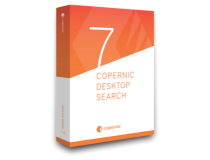
Copernic Desktop Search
Il modo più veloce per trovare qualsiasi tipo di documento nella miriade di file presenti sul tuo dispositivo.Aten File Finder: Software veloce
Aten File Finder è un programma che fornisce un’interfaccia altamente efficiente che localizzerà rapidamente i tuoi file. È utile, soprattutto quando non conosci il nome esatto del file che desideri trovare.
È utile anche se possiedi una vasta raccolta di file non organizzati, inclusi film, musica, immagini o codice sorgente.
Lo svantaggio del programma è la mancanza di funzionalità più avanzate, come la ricerca di file con estensioni o dimensioni specifiche. Puoi provare questo software se stai cercando un’utilità di ricerca sempre in primo piano.
Per quanto riguarda i prezzi, il programma prevede tariffe mensili fisse, quindi dovrai pagare l’abbonamento mensile e beneficiare di tutti i suoi strumenti.
Tutto sommato, questa è un’ottima alternativa al sistema di ricerca file predefinito di Windows. Inoltre, Aten File Finder dispone effettivamente di un motore di ricerca migliorato.
Il programma offre più funzioni per convincerti a passare dalla funzionalità di ricerca standard di Windows. Ecco le sue caratteristiche principali:
- Nessuna installazione richiesta
- Scorciatoie CTRL+C/V/X
- Modalità compatta per utenti avanzati
- Funziona su tutte le versioni di Windows
- Opzioni della riga di comando per la personalizzazione
Everything: Ricerca file gratuita per Windows

Everything è uno strumento di ricerca file gratuito per Windows che puoi scaricare facilmente. Inoltre, presenta un’interfaccia del programma pulita che supporta tantissime funzionalità uniche.
È possibile utilizzare il programma per cercare file dal menu contestuale del tasto destro del mouse di Windows e trovare file su più unità NTSV contemporaneamente, sia interne che esterne.
Dopo aver iniziato la ricerca, i risultati verranno visualizzati immediatamente e non è necessario attendere o premere Invio.
I file appena modificati e aggiunti verranno aggiunti al programma in tempo reale, quindi non dovrai reindicizzare manualmente il database; ci vuole solo un secondo per indicizzare circa un milione di file.
Tutto è dotato di un interruttore nelle impostazioni del programma che puoi utilizzare per escludere qualsiasi file e cartella di sistema, personalizzati o nascosti dai risultati della ricerca per restringere le ricerche.
Il programma include anche un server HTTP e FTP per accedere ai file dei computer in rete su cui è installato il programma.
Il programma è gratuito per uso commerciale e include un’opzione di download portatile. Inoltre, tutto ti consente di salvare le ricerche come segnalibri per richiamarle più facilmente.
FileFinder di Ikiru People: Strumento di ricerca nel cloud
Secondo gli sviluppatori, FileFinder Anywhere è lo strumento leader di Cloud Executive Search utilizzato da varie società di ricerca.
Il CRM basato sul web è utilizzato da oltre 1.600 aziende provenienti da oltre 70 paesi e aiuta ognuna di loro a eseguire i propri progetti molto meglio.
Potrai lavorare sui tuoi compiti di ricerca e aggiornare il tuo database senza lasciare la posta in arrivo di Outlook sul tuo dispositivo.
Il software può sfruttare la potenza del web e dei social media per reperire rapidamente informazioni su persone e aziende ben oltre le informazioni ottenute internamente.
Il programma gestisce le tue attività di ricerca e sviluppo aziendale e monitora le prestazioni tramite una serie di KPI.
Il programma genera eccellenti report per i clienti, inclusa la possibilità di esportare i dati direttamente in Word, Excel e altro.
Il software consentirà al tuo team di lavorare praticamente su qualsiasi dispositivo. Ed è disponibile in due versioni di FileFinder Anywhere:
- FileFinder Anywhere Essentials : si tratta di una semplice app Web basata su browser che vanta l’integrazione con Microsoft Outlook.
- FileFinder Anywhere Premium : è progettato per soddisfare le esigenze delle aziende più esigenti con tutti i vantaggi di Essentials più un’app desktop aggiuntiva con più funzionalità come la gestione dei KPI e la scrittura di report.
Wise JetSearch: Interfaccia intuitiva

Wise JetSearch è un altro software gratuito per la ricerca di file e un’utilità di ricerca che puoi utilizzare per cercare file su qualsiasi unità Windows collegata senza utilizzare molte risorse.
Il programma include un’interfaccia semplice e intuitiva che consente a tutti gli utenti di eseguirlo, indipendentemente dalla loro precedente esperienza con i computer.
Tutto quello che devi fare è selezionare la partizione che desideri cercare e inserire le parole chiave di interesse, quindi premere semplicemente il pulsante Cerca.
I risultati si presentano sotto forma di un elenco contenente dettagli come il nome dell’elemento, il percorso, la dimensione e la data dell’ultima modifica.
I risultati della ricerca arrivano molto velocemente e un piccolo pannello mostrerà quanti elementi sono stati trovati e il tempo esatto impiegato per l’operazione.
Il software fornisce contenuti della Guida in linea e supporta più lingue come cinese, greco, ungherese e tailandese.
Inoltre, l’unico inconveniente del programma è che può individuare solo corrispondenze esatte e non parziali.
Un altro svantaggio potrebbe essere che non include filtri per aiutarti a restringere la ricerca.
Duplicate File Finder: Rimozione file duplicati
Duplicate File Finder è un’app gratuita che ti aiuta a trovare e rimuovere file duplicati. Supporta inoltre un numero illimitato di file, cartelle e unità.
I file duplicati possono entrare nel tuo sistema in vari modi. Ad esempio, troverà foto, canzoni, documenti, file MP3, fogli di calcolo e altro duplicati.
L’interfaccia del programma è facile da usare e i tuoi file e cartelle sono completamente protetti. Può anche esportare un elenco di file duplicati in CSV, HTML e TXT.
Rimuovendo i file duplicati, puoi liberare spazio sul disco rigido ed evitare confusione quando cerchi un determinato file.
Dopo aver trovato i duplicati, il programma li eliminerà per te con la tua approvazione. La maggior parte degli utenti ha trovato il software una soluzione veloce, precisa ed eccellente per lo spazio su disco sprecato.
D’altra parte, alcuni utenti attirano l’attenzione sul fatto che è meglio acquistare la versione Pro invece di quella gratuita per via delle maggiori funzionalità che ne derivano.
Ava Find: Semplice ricerca di file
Ava Find è uno strumento di ricerca di file più semplice che è limitato nella maggior parte delle sue capacità. Tuttavia, offrirà ricerca istantanea e indici rapidi.
La scorciatoia da tastiera Shift-Esc può aprire rapidamente Ava Find quando è ridotto a icona nel centro notifiche, semplificando l’avvio di una nuova ricerca.
Avrai la possibilità di copiare il percorso di un file, eliminare file e visualizzare le proprietà di un file, ma a queste è possibile accedere solo nella versione professionale e non in quella gratuita, che potrebbe essere priva di questo strumento.
Ordinare i risultati di ricerca in Ava Find non è così intuitivo come la maggior parte delle altre app di cui abbiamo parlato in questo elenco, il che accade perché per farlo devi utilizzare le voci del menu.
Non ci sono pulsanti dedicati come quelli presenti in app simili per la ricerca di file, ma è solo una piccola svista.
L’interfaccia utente non è così carina e semplice, ma fa il suo lavoro e capirai ogni informazione.
Agent Ransack: Varietà di filtri
Agent Ransack potrebbe non avere un’interfaccia utente così amichevole come gli altri programmi citati, ma le sue caratteristiche e i parametri di ricerca sono molto dettagliati.
Prima di iniziare una ricerca specifica, puoi definire diversi filtri e il programma mostrerà solo i risultati personalizzati.
Questi filtri includono la dimensione del file specificata, la data di modifica, la data di creazione e la data dell’ultimo accesso.
Sono accettate anche le espressioni DOS e booleane, quindi è possibile cercare varie parole chiave, utilizzare caratteri jolly, escludere tipi di file ed escludere parole specifiche da una ricerca.
Inoltre, il programma supporta l’integrazione del menu contestuale e può esportare i risultati della ricerca. Il software può salvare i criteri di ricerca per ricerche più ripetute.
Il software funziona su tutte le diverse versioni di Windows, incluso Windows 7, 8 e l’ultima, Windows 10, quindi la compatibilità non è un problema.
Fast File Finder : Facile da usare
Fast File Finder è uno strumento gratuito per cercare rapidamente un file specifico nell’intero sistema. Sfortunatamente, il processo può essere piuttosto lento quando si utilizza Esplora cartelle del computer.
Ciò farà sì che il tuo computer si blocchi a volte nel bel mezzo del processo di ricerca a causa dei limiti della potenza di ricerca del tuo computer.
La Ricerca rapida file può cercare tra tutti i file in genere in 30 secondi e, nella maggior parte dei casi, può scansionare tutti i risultati in soli 20 secondi.
Il programma è molto semplice e devi inserire il termine di ricerca e fare clic su Cerca.
Lo strumento è completamente gratuito e, una volta scaricato, potrai utilizzarlo per tutto il tempo che desideri.
Inoltre, rispetto a questo strumento, altri software di ricerca file solitamente presentano più pulsanti/campi ovunque, il che rende più disordinato e confuso capire esattamente cosa fare.
Quick Search : Indicizzatore di file
Quick Search è un’utilità di ricerca gratuita fornita dalla società di software Glarysoft. I file vengono indicizzati rapidamente con la ricerca rapida.
Dopo aver aperto il programma, nella parte inferiore dello schermo verrà visualizzata una versione ridotta dell’intero programma.
Quando cerchi file dall’area di ricerca, i risultati verranno visualizzati in una piccola schermata pop-up per un accesso rapido.
La barra di ricerca verrà visualizzata o nascosta se si preme il tasto Ctrl.
Puoi anche aprire l’intero programma e selezionare una semplice opzione di filtro per mostrare solo cartelle, collegamenti, documenti, video, immagini o musica dalla pagina dei risultati.
Il programma indicizza file e cartelle da tutte le unità collegate. Ciò significa che puoi cercare in tutte le unità per trovare esattamente ciò che stai cercando.
La maggior parte degli utenti ha trovato questo strumento di ricerca interessante, poiché consente di individuare i file quasi istantaneamente direttamente dal desktop.
TextCrawler : Strumento per la ricerca di file in base al contenuto

TextCrawler è leggermente diverso dalla maggior parte degli strumenti di ricerca di file standard poiché si concentra sul testo. Puoi utilizzare TextCrawler in ambienti commerciali e non commerciali.
Invece di cercare un file in base a un nome o una data particolare, la ricerca viene eseguita per trovare il testo all’interno di un file.
Il programma è praticamente un programma di ricerca di file. Tuttavia, è essenziale sapere che la ricerca si basa sul contenuto del file e non sul suo nome.
È possibile estrarre e sostituire il testo all’interno dei file. Inoltre, puoi eseguire comandi batch sui file.
Inoltre, puoi facilmente vedere un’anteprima del testo trovato in un file prima di aprire quel particolare file.
Nel complesso, TextCrawler è uno strumento fantastico per chiunque lavori con qualsiasi file di testo e debba eseguire ricerche minuziose per periodi più lunghi.
Infine, questo è il punto in cui termina la nostra lista. Se ritieni che la navigazione e la ricerca di Windows non siano sufficienti per te, dovresti provare uno o più dei software di ricerca file elencati sopra.
Se hai bisogno di un elenco dei migliori strumenti per trovare e rimuovere file duplicati su Windows 10, consulta la nostra guida per le principali opzioni attualmente disponibili.
Sentiti libero di farci sapere lo strumento di ricerca file che ti piace utilizzare e perché nei commenti qui sotto.
















User forum
0 messages